
Kiểm tra OS, IP là việc làm đầu tiên khi kết nối đến server. Một ngày nào đó bạn quản lý hàng trăm con server. Hoặc bạn đang làm việc trong datacenter với vài nghìn server. Khi kết nối đến server thì điều đầu tiên cần làm là kiểm tra thông tin có đúng với server mình cần xử lý hay không. Bất kì sai sót nào cũng dẫn đến hậu quả nghiêm trọng đến người dùng. Vì vậy hôm nay TEL4VN sẽ hướng dẫn cách kiểm tra OS CentOS/RHEL
Để kiểm tra địa chỉ IP của server, sử dụng lệnh:
ip addr
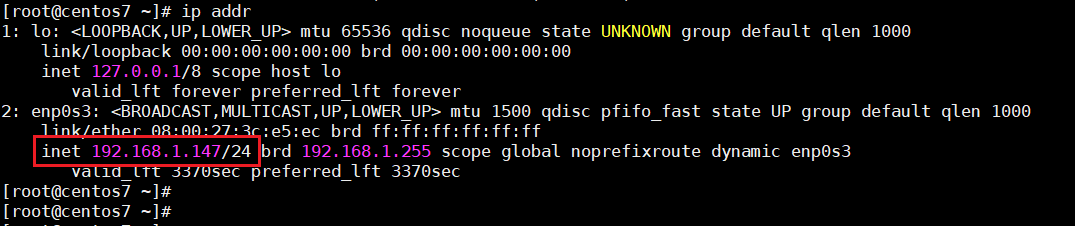
Dưới đây là 4 cách để kiểm tra OS server:
1. Lệnh “rpm” #
RPM (Red Hat Package Manager) là một trong những tiện ích công cụ của hệ thống CentOS/RHEL, với công cụ này bạn có thể kiểm tra được phiên bản CentOS/RHEL.
rpm --query centos-release
centos-release-6-9.el6.12.3.x86_64
rpm --query centos-release
centos-release-7-2.1511.el7.centos.2.10.x86_64
2. Lệnh “lsb_release” #
Bạn phải cài đặt công cụ “lsb_release” sử dụng để hiển thị các thông tin tiêu chuẩn về Linux – LSB (Linux Standard Base). Công cụ này nằm trong gói “redhad-lsb”
yum install -y redhat-lsb
Kiểm tra version CentOS bằng lệnh
lsb_release -d
Description: CentOS Linux release 7.2.1511 (Core)
3. Xem file trên server #
Bên cạnh các chương trình lệnh trên, bạn hoàn toàn có thể xem thông tin phiên bản CentOS/RHEL trên một số file mặc định của hệ thống.
cat /etc/centos-release
CentOS Linux release 7.2.1511 (Core)
cat /etc/redhat-release
CentOS Linux release 7.2.1511 (Core)
cat /etc/system-release
CentOS Linux release 7.2.1511 (Core)
cat /etc/os-release
NAME=”CentOS Linux”
VERSION=”7 (Core)”
ID=”centos”
ID_LIKE=”rhel fedora”
VERSION_ID=”7″
PRETTY_NAME=”CentOS Linux 7 (Core)”
ANSI_COLOR=”0;31″
CPE_NAME=”cpe:/o:centos:centos:7″
HOME_URL=”https://www.centos.org/”
BUG_REPORT_URL=”https://bugs.centos.org/”
CENTOS_MANTISBT_PROJECT=”CentOS-7″
CENTOS_MANTISBT_PROJECT_VERSION=”7″
REDHAT_SUPPORT_PRODUCT=”centos”
REDHAT_SUPPORT_PRODUCT_VERSION=”7″
4. Lệnh “hostnamectl” #
Lệnh “hostnamectl” chỉ hổ trợ phiên bản CentOS/RHEL 7 trở lên với hệ thống systemd và mặc định dã tồn tại khi cài đặt CentOS/RHEL 7. Lệnh này sẽ query thông tin của OS Linux và hiển thị các thông tin liên quan.
hostnamectl
Static hostname: centos7
Icon name: computer-vm
Chassis: vm
Machine ID: 23d2542ca57f43efb943ca40811e462f
Boot ID: 4bf1a91c4dde460bb068d4e17b272b0e
Virtualization: kvm
Operating System: CentOS Linux 7 (Core)
CPE OS Name: cpe:/o:centos:centos:7
Kernel: Linux 3.10.0-957.27.2.el7.x86_64
Architecture: x86-64
Tổng kết #
Qua bài viết này bạn đã tìm hiểu được cách kiểm tra version của hệ điều hành CentOS/RHEL
Nguồn: cuongquach.com
Thông tin khóa học Linux: tại đây